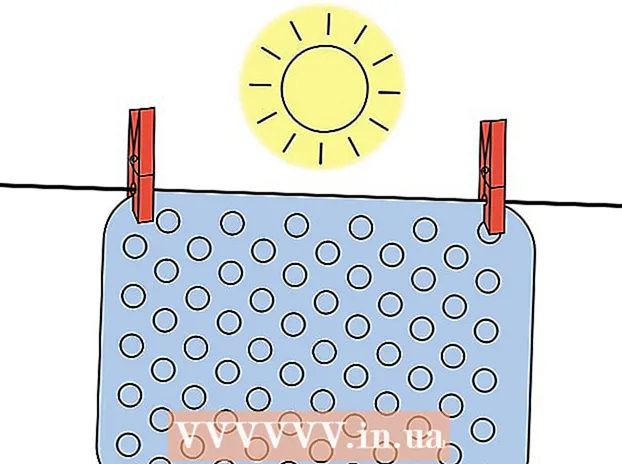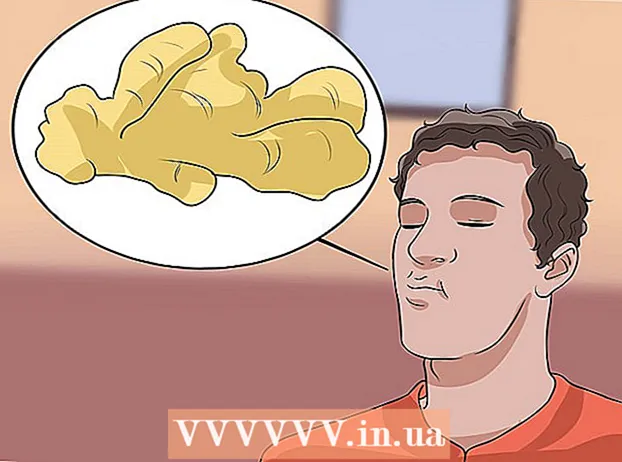Autor:
Carl Weaver
Datum Stvaranja:
26 Veljača 2021
Datum Ažuriranja:
1 Srpanj 2024

Sadržaj
Zadani pristupnik (zadani pristupnik) je IP adresa vašeg usmjerivača. Operacijski sustav obično ga automatski otkriva tijekom instalacije, ali možda ćete ga morati promijeniti. To je osobito istinito ako na mreži postoji više mrežnih adaptera ili usmjerivača.
Koraci
1. dio od 2: Korištenje terminala
 1 Pokrenite terminal. Kliknite na nju na bočnoj traci ili kliknite Ctrl+Alt+T.
1 Pokrenite terminal. Kliknite na nju na bočnoj traci ili kliknite Ctrl+Alt+T.  2 Pronađite adresu aktivnog zadanog pristupnika. Da biste to učinili, unesite rutu i pritisnite ↵ Unesite... Zadani redak prikazat će zadanu adresu pristupnika, a dodijeljeno sučelje može se pronaći s desne strane tablice.
2 Pronađite adresu aktivnog zadanog pristupnika. Da biste to učinili, unesite rutu i pritisnite ↵ Unesite... Zadani redak prikazat će zadanu adresu pristupnika, a dodijeljeno sučelje može se pronaći s desne strane tablice.  3 Uklonite aktivni zadani pristupnik. Ako je instalirano više zadanih pristupnika, oni se mogu sukobiti. Uklonite aktivni zadani pristupnik ako ga namjeravate promijeniti.
3 Uklonite aktivni zadani pristupnik. Ako je instalirano više zadanih pristupnika, oni se mogu sukobiti. Uklonite aktivni zadani pristupnik ako ga namjeravate promijeniti. - Unesi sudo route brisanje zadanog gw IP adresaAdapter... Na primjer, za uklanjanje zadanog pristupnika 10.0.2.2 adaptera eth0, Unesi sudo route izbrisati zadano gw 10.0.2.2 eth0.
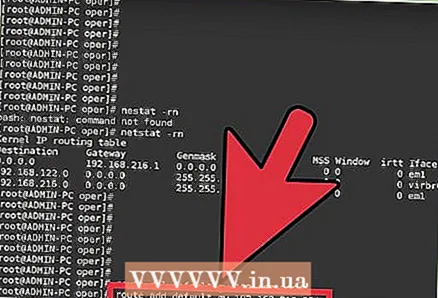 4 Unesi sudo ruta dodaj zadani gw IP adresaAdapter. Na primjer, za promjenu zadanog pristupnika adaptera eth0 na 192.168.1.254, unesite sudo route dodaj zadano gw 192.168.1.254 eth0... Za izvršavanje naredbe od vas će se tražiti korisnička lozinka.
4 Unesi sudo ruta dodaj zadani gw IP adresaAdapter. Na primjer, za promjenu zadanog pristupnika adaptera eth0 na 192.168.1.254, unesite sudo route dodaj zadano gw 192.168.1.254 eth0... Za izvršavanje naredbe od vas će se tražiti korisnička lozinka.
2. dio od 2: Uredite konfiguracijsku datoteku
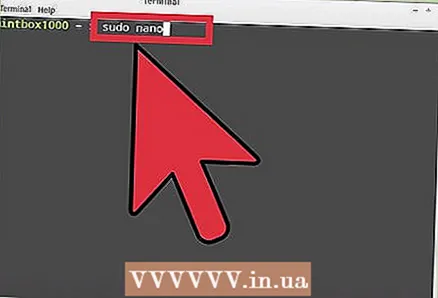 1 Otvorite konfiguracijsku datoteku u uređivaču. Unesi sudo nano / etc / network / sučeljaza otvaranje datoteke u nano uređivaču. Unesene promjene bit će pohranjene do sljedećeg ponovnog pokretanja sustava.
1 Otvorite konfiguracijsku datoteku u uređivaču. Unesi sudo nano / etc / network / sučeljaza otvaranje datoteke u nano uređivaču. Unesene promjene bit će pohranjene do sljedećeg ponovnog pokretanja sustava.  2 Idite na traženi odjeljak. Pronađite dio adaptera čiji zadani pristupnik želite promijeniti. Ožičeni adapter se naziva eth0.
2 Idite na traženi odjeljak. Pronađite dio adaptera čiji zadani pristupnik želite promijeniti. Ožičeni adapter se naziva eth0.  3 U odjeljak dodajte redak gateway IP adresa. Na primjer, unesite pristupnik 192.168.1.254za dodjelu 192.168.1.254 zadanom pristupniku.
3 U odjeljak dodajte redak gateway IP adresa. Na primjer, unesite pristupnik 192.168.1.254za dodjelu 192.168.1.254 zadanom pristupniku.  4 Spremite promjene. Kliknite na Ctrl+xa zatim pritisnite Yda biste spremili promjene i izašli iz uređivača teksta.
4 Spremite promjene. Kliknite na Ctrl+xa zatim pritisnite Yda biste spremili promjene i izašli iz uređivača teksta. 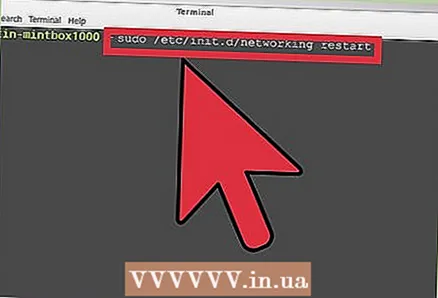 5 Ponovo pokrenite mrežu. Da biste to učinili, unesite sudo /tc/init.d/networking restart.
5 Ponovo pokrenite mrežu. Da biste to učinili, unesite sudo /tc/init.d/networking restart.